- Chromebookは、ブラウザとしてGoogleChromeだけを使用する以上の価値がある素晴らしいノートパソコンです。
- ポータブルマシンであるため、リソースの使用量について同様にポータブルなブラウザライトを取得することは適切です。
- 軽量であることに加えて、最高のChromebookブラウザは高速で安全でなければなりません。
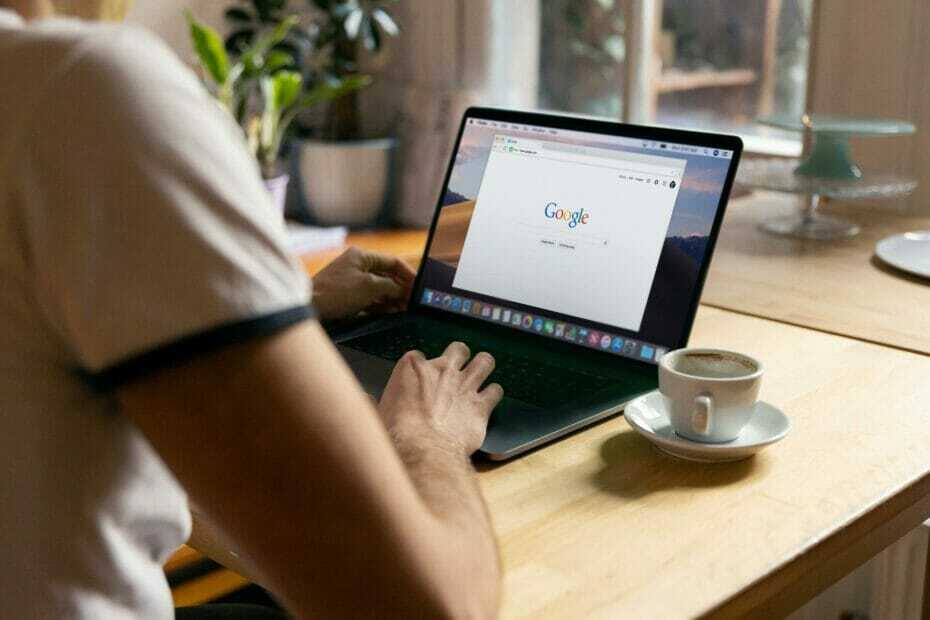
- 簡単な移行:Operaアシスタントを使用して、ブックマークやパスワードなどの既存のデータを転送します。
- リソース使用量の最適化:RAMメモリは他のブラウザよりも効率的に使用されます
- 強化されたプライバシー:無料で無制限のVPN統合
- 広告なし:組み込みの広告ブロッカーはページの読み込みを高速化し、データマイニングから保護します
- ゲームにやさしい:OperaGXはゲーム用の最初で最高のブラウザです
- Operaをダウンロード
インターネット用に作られた、 Chromebook 熱心なウェブサーファーの手にある強力なマシンです。 すべてのWebブラウジングに対応する軽量で洗練されたラップトップ。 そして、Chromebookの要件を満たすように設計されたポータブルブラウザとペアリングするよりも優れています。
Chromebookは、Google独自のChromeOSで動作します。 人気のChromeブラウザがプリインストールされています。 Chromeはすでに魅力的なアプリであるため、ポータブルブラウザの推奨事項も同様に一流でなければなりません。
そして、まさにそれが、最高のポータブルChromebookブラウザのリストに載っているものです。 いつものように、ここのすべてのアプリはテストされ、信頼されています。
Chromebookに最適なポータブルブラウザは何ですか?
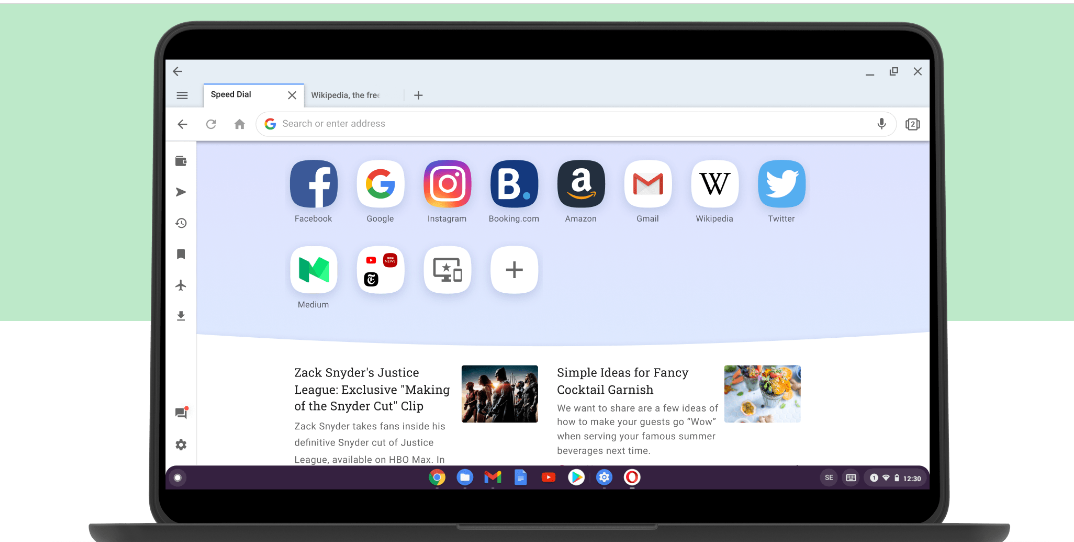
正当な理由で、ブラウザがOperaのリストのトップになっているわけではありません。 ただし、chromeOSとの高い互換性は、Chromebookの主要なポータブルブラウザである理由の1つです。
Chromeと同様に、Operaは超高速のクロムベースのブラウザです。 さらに、それはあなたが制限なしでインターネットを閲覧することを可能にする無料のVPNが付属しています。
組み込みの広告ブロッカーのおかげで、迷惑な広告、Cookie、ポップアップをすばやく取り除くことができます。 さらに、Operaのシークレットタブを使用すると、追跡や監視を気にせずにインターネットを閲覧できます。
議論がユーザー中心であるときはいつでも、少数のブラウザだけがOperaに近づくことができます。
その他の機能:
- 広告ブロッカー
- 高速ブラウジング
- データ保存
- カスタムフィード

オペラ
ChromebookにOperaを追加して、高速ブラウジング、一流のセキュリティ、そして多くの統合をお楽しみください。
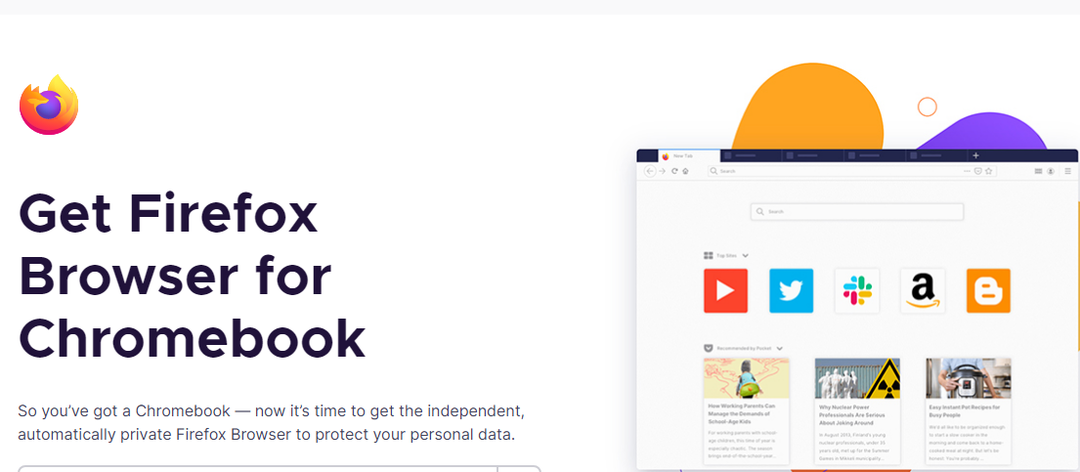
Mozillaはしばらく前から存在しており、改善のために押収されることはありませんでした。 それにもかかわらず、それは世界で最も使用されているブラウザとしてChromeに次ぐものです。
Firefoxは効果的なアドブロッカーです。 その強化されたプライバシー機能は、トラッカーを寄せ付けないようにするのに役立ちます。 Firefoxをプライベートブラウジングモードに切り替えて、あらゆる種類のインターネットスパイから逃れることができます。
また、インターネットメモリの消費量が少ないことでも有名です。 その結果、このポータブルブラウザで閲覧するときに、ChromebookのRAMが過度に拡張されることはありません。
Webページを整理して読みやすくしたいですか? 問題ない。 Firefoxを読み取りモードに切り替えると、気を散らすことなくオンラインでコンテンツを読み取ることができます。
その他の機能:
- プライバシー管理
- 高度なアドオン
- タブのグループ化
- 共有ボタン
⇒ MozillaFirefoxを入手する
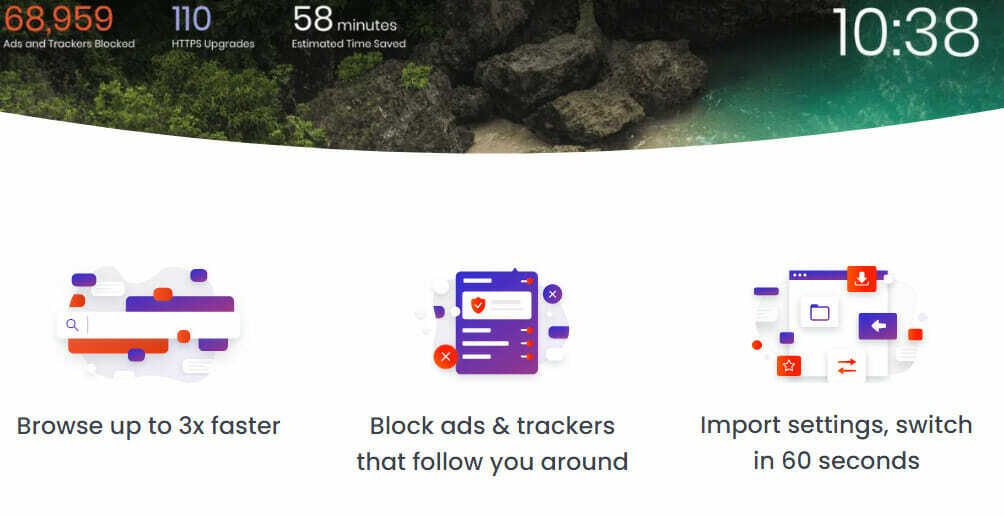
エントリーが遅れたにもかかわらず、Braveブラウザは間違いなくWeb上で最高のブラウザの1つです。 2019年に発売され、ブラウジング速度、プライバシー、セキュリティを次のレベルに引き上げることを約束しました。
ファイアウォール、構成可能なグローバルシールド、広告ブロッカーなどの高度なセキュリティ機能を見ると、Braveはその約束を果たしていると言っても過言ではありません。 また、軽量であるため、Chromebookに最適なポータブルブラウザです。
専門家のヒント: 一部のPCの問題は、特にリポジトリの破損やWindowsファイルの欠落に関しては対処が困難です。 エラーの修正に問題がある場合は、システムが部分的に壊れている可能性があります。 マシンをスキャンして障害を特定するツールであるRestoroをインストールすることをお勧めします。
ここをクリック ダウンロードして修復を開始します。
最後に、Braveを使用すると、ブラウザでの広告の表示を制御できます。 実装または無視する設定を選択できるため、プライバシーとセキュリティはすべてあなた次第です。
その他の機能:
- サードパーティのCookieブロッカー
- 安全なブックマークの同期
- 匿名ブラウジング履歴
- データセーバー
⇒ ブレイブブラウザを入手
- 200ドル未満の5つの最高のChromebook
- 試してみるべきChromebookの5つの最高のファイルマネージャー
- Chromebookで使用するのに最適な5つのスキャナー
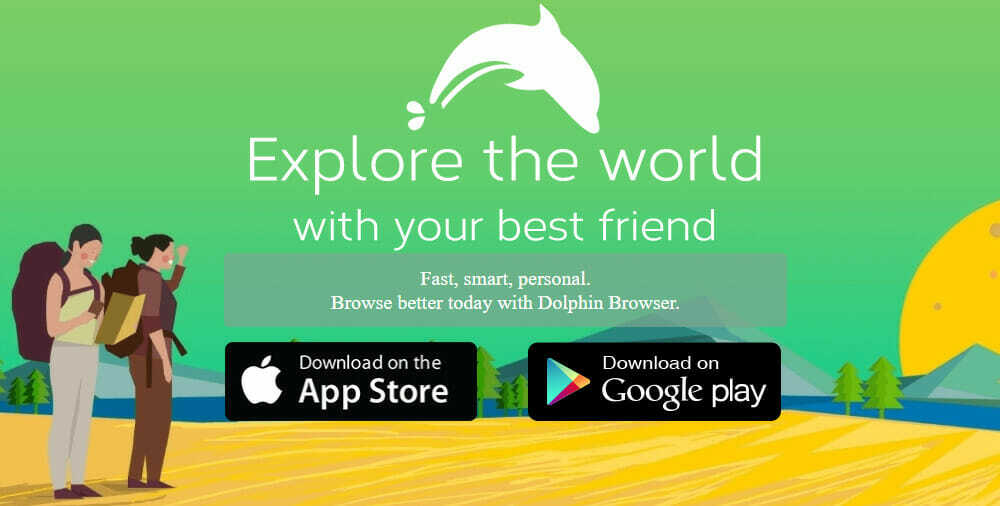
Chromeから簡単に切り替えることができる場合は、Dolphin Browserが適していますが、より多くの問題があります。 これは、Chromeと同じように表示され、動作する、他に類を見ない直感的なブラウザです。 この操作の類似性と軽量性により、Chromebook用の優れたポータブルブラウザになっています。
ドルフィンブラウザは多くの機能ボックスにチェックマークを付けます。 オンラインとオフラインを保護するウイルスとマルウェアの保護機能が付属しています。
内蔵のビデオダウンローダー、PDFビューア、自動翻訳、音声コマンド検索、バッテリーセーバー、内蔵のフラッシュプレーヤーなどが、すぐにお気に入りになります。
その他の機能:
- 複数のタブバー
- ブックマークとアドオンのサイドバー
- ジェスチャーブラウジング
- パーソナライズされた検索
⇒ ドルフィンブラウザを入手
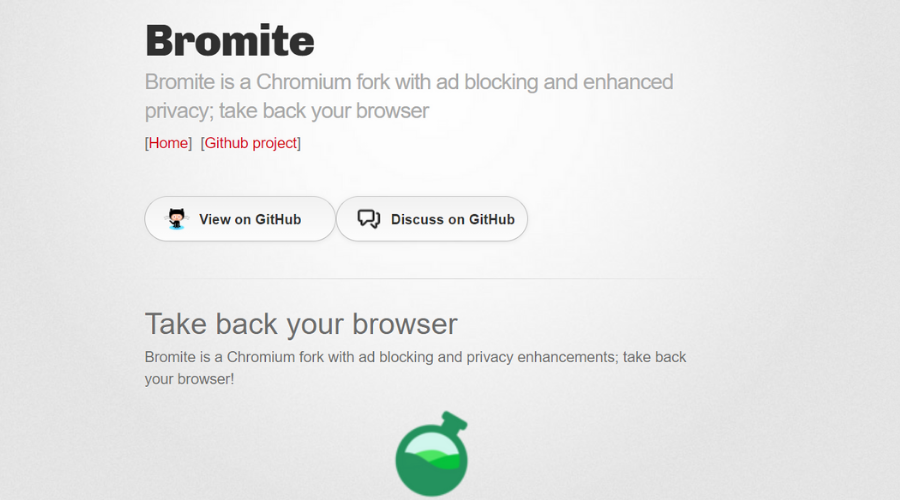
Bromiteは、Chromebookに非常に適した安全性の高いオープンソースブラウザです。 ブラウザは当初Android用に作成されましたが、ChromeOSでも設定できます。
このリストの他の言及のように、それはChromiumベースです。 高度なフィルタリングとブラックリストを使用して迷惑な広告を排除する強力なアドブロッカーがあります。
独自にカスタマイズした設定を作成し、Bromiteを使用するときに特定のタイプの広告が表示されないようにブロックすることもできます。
また、印象的なアンチトラッキング機能も備えています。 AMPとクリックトラッキングを無効にします。 また、DNS over HTTPSをサポートしており、常にシークレットモードになっています。
他の 主な機能 ブロマイトには次のものが含まれます。
- ブックマークと設定をインポートする
- シークレットモードでの履歴のサポート
- ページソースの表示
⇒ブロマイトを入手
Chromebookにぴったりの4つのポータブルブラウザのリストです。 Chromeはデフォルトのブラウザとして優れていますが、Chromebookは、リソースをあまり消費しない他のブラウザでも使用できます。
このガイドは、 Chromebookに最適なゲームブラウザ 物事をさらに楽しくし、デバイスの優れたリソースを活用します。
このリストからの選択とその理由については、以下のコメントセクションでお気軽にご相談ください。
 まだ問題がありますか?このツールでそれらを修正します:
まだ問題がありますか?このツールでそれらを修正します:
- このPC修復ツールをダウンロードする TrustPilot.comで素晴らしいと評価されました (ダウンロードはこのページから始まります)。
- クリック スキャン開始 PCの問題を引き起こしている可能性のあるWindowsの問題を見つけるため。
- クリック 全て直す 特許技術の問題を修正する (読者限定割引)。
Restoroはによってダウンロードされました 0 今月の読者。


